Jos haluat pitää kiinni Windowsin kanssaMuistiinpano muistiinpanoasi varten, saatat puuttua monista asioista, joita kolmansien osapuolten tekstieditorit tarjoavat. Kyllä, puhun monista monipuolisista vaihtoehdoista, kuten Notepad ++ ja sen kuorma-autolatauksista, joita olemme toistaiseksi käsittäneet. Jos etsit Notepadin kaltaista sovellusta tarjoamalla samalla Notepad ++: n joustavuutta ja hallintaa, AkelPad on syytä antaa laukaus. Se on Windowsin avoimen lähdekoodin tekstieditori, joka ylittää oletusmuistio-ohjelman monin tavoin. Sen ominaisuuksilla kuormattu muotoilu on melko yksinkertainen, mutta tarjoaa runsaasti vaihtoehtoja huolehtia tekstitiedostoistasi ja kirjoittaa koodia tehokkaasti. Siinä on myös välilehdenäkymä, jonka avulla voit työskennellä useiden tekstitiedostojen kanssa samassa ikkunassa sen sijaan, että avaat niitä erillisessä ikkunassa.
Sovelluksella on täysi tuki Unicodellemuodot, mukaan lukien utf-8, UTF-16LE, UTF-32LE ja niin edelleen. Siinä on myös syntaksikorostaminen, joka on samanlainen kuin Notepad ++, vaikka sinun on aktivoitava se manuaalisesti integroidusta lisäosakirjastosta.
Ennen asennusta AkelPad kysyyedullinen asennusmenetelmä, ts. asennus Notepad-korvauksena, Total Commander -integraatio tai vakioasennus. Jos se on kolmas valitsemasi vaihtoehto, AkelPad asennetaan vain tavalliseksi Windows-ohjelmaan.
Sovelluksen käyttöliittymä muistuttaaNotepadista, mikä tekee siitä melko vähemmän sotkuisen verrattuna Notepad ++: een. Käyttöliittymä koostuu valikkopalkista ja päätekstin muokkausosasta. Siellä on myös välilehtipalkki, joka aktivoituu automaattisesti, kun vaihdat moniikkuna-tilaan.
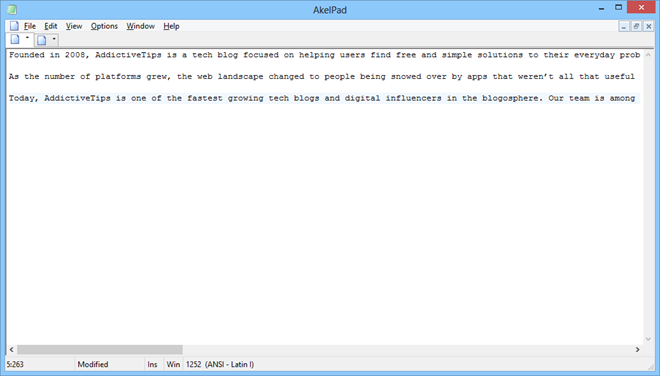
Ikkunatiloista puhutaan, että sovellus avautuukorkeintaan yhden ikkunan tilaan oletuksena, mutta voit aina vaihtaa jompaan kumpaan kahdesta lisätilasta, jotka ovat käytettävissä Asetukset> Ikkunatila -valikossa. Kaksi muuta vaihtoehtoa ovat Multi-window (MDI) ja Pesudo multi-window (PMDI). Asetukset-valikossa voit käyttää myös muutamaa lisäparametria, mukaan lukien Laajennukset ja Asetukset-ikkunat.
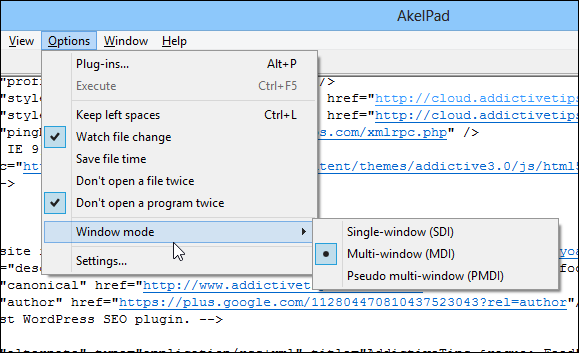
Vaihtoehdot, joita oletuksena ei ole käytettävissä, voivataktivoida laajennuksen Plug-ins-ikkunasta. Syntaksikorostaminen, automaattinen tallennus, tallennus ja uudelleenlataukset, oikeinkirjoituksen tarkistaminen jne. Ovat vain muutamia monista ominaisuuksista, jotka voidaan aktivoida laajennuksilla. Jotta laajennus voidaan ottaa käyttöön, sinun on vain merkitä se luetteloon ja napsauta sitten Soita. Lisäksi voit määrittää pikanäppäimet usein käytettyihin laajennuksiin vaihtaaksesi niitä lennossa.
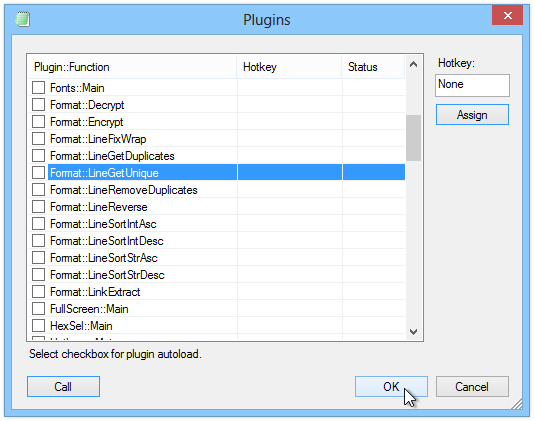
Sovelluksella on myös mielenkiintoinen jakoikkunatila, joka jakaa nykyisen välilehden näkymän neljään erilliseen osaan. Voit aktivoida tämän tilan Näytä-valikosta, joka antaa pääsyn myös sovelluksen kielen määrittämisen lisäksi joihinkin lisävaihtoehtoihin, kuten fontteihin, väreihin, vain valmiita ja käärettäviin sanoihin.
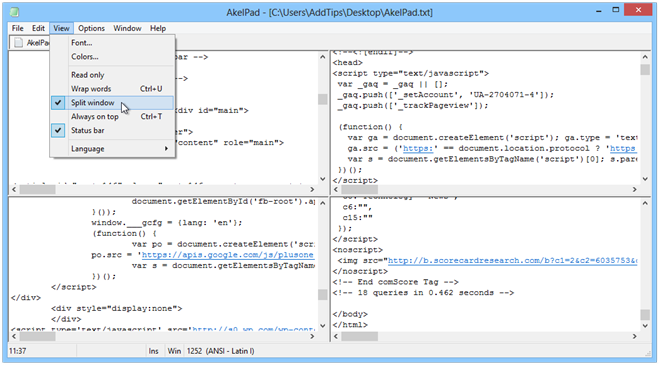
AkelPad on epäilemättä yksi parhaista tavallisistatekstieditorit, joita olemme toistaiseksi nähneet. Koko sen konsepti pyörii yksinkertaisuuden ympärillä, mutta tarjoaa kuitenkin paljon joustavuutta ja hallintaa tekstin muokkaamiseen. Testaus suoritettiin 64-bittisessä Windows 8 Prossa.
Lataa AkelPad













Kommentit